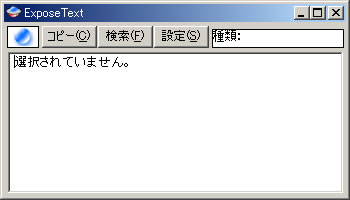
左上のアイコンをドラッグしてテキストを
取得するコンポーネントを選択します。
マウスの左ボタンでドラッグすると標準モードで取得、
右ボタンでドラッグすると拡張モードで取得になります。

標準モードでは青い枠でコンポーネントが選択されます。
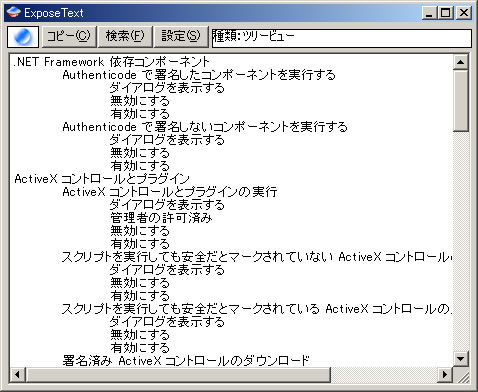
標準モードの取得結果では表示されている文字列が取得できます。

拡張モードでは赤い枠でコンポーネントが選択されます。
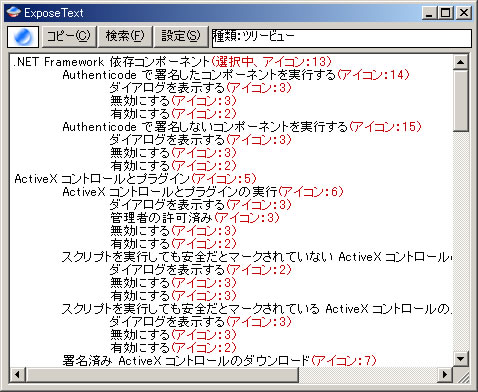
拡張モードの取得結果では文字以外の情報も表示されます。
この場合は、アイコン:2がチェック項目である事が分かります。

標準的ではないコンポーネントが使用されている場合。
この場合は、文字列が取得できません。
ラベルには「種類:不明(クラス名)」と表示されます。

種類が不明のコンポーネントに関しては、ラベルの右クリックから
コンポーネントの種類を指定して文字列の取得を試みる事ができます。
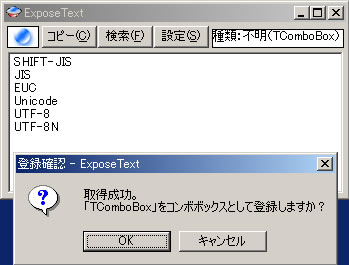
コンポーネントを指定する事で文字列が取得できた場合は、
不明コンポーネントを既知コンポーネントとして登録する事ができます。
不明コンポーネント登録後は、種類選択なしに文字列を取得できます。
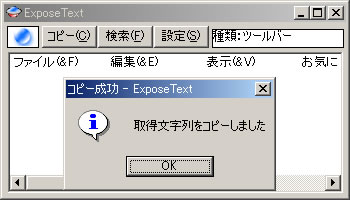
コピーボタンを押す事で取得したテキストを
クリップボードにコピーする事ができます。
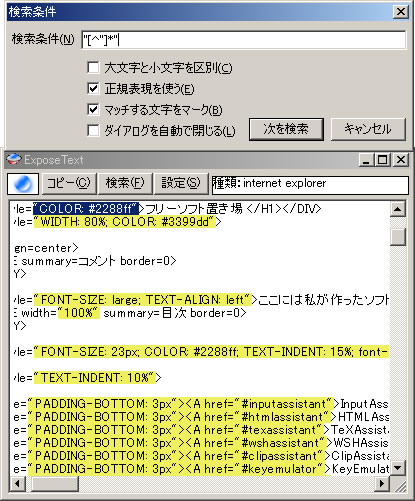
検索ボタンを押す事で検索ダイアログが表示されます。
検索ダイアログから検索や検索結果のマーク設定ができます。
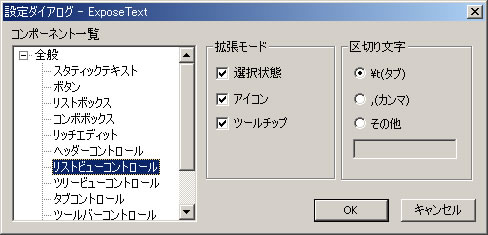
設定ボタンを押す事で設定ダイアログが表示されます。
設定ダイアログから特殊モードで取得する情報や、
区切り文字の設定が行えます。